Nella post-produzione del film, c'è una fase chiamata composizione , che inserisce il filmato effettivo in una telecamera con filmati generati esclusivamente dal software. Ciò che in realtà significa per l'artista del compositing dipende dal film. A volte ci sono solo alcune sovrapposizioni, altre volte c'è qualche effetto speciale minore come raggi laser o esplosioni, a volte è uno schermo verde e altre ancora è un po' di tutto. La maggior parte delle applicazioni di editing video può eseguire il compositing di base. Tuttavia, quando il tuo intero lavoro consiste nel riunire diversi componenti e far sembrare che fossero davanti alla telecamera nella vita reale al momento delle riprese, è necessaria un'applicazione dedicata con alcuni strumenti molto specifici. Fortunatamente, l'industria cinematografica fa molto di più con l'open source e la collaborazione tra gli studi di quanto ci si potrebbe aspettare, e quindi alcuni dei migliori strumenti per elaborare le immagini digitali (tra cui OpenColorIO, OpenEXR, OpenFX e altri) sono diventati onnipresenti. L'applicazione di compositing Natron sfrutta questa tecnologia aperta, oltre ai modelli di interfaccia consolidati di "noodles and nodes", per portare il compositing professionale agli utenti di software open source.
Il compositing è un lavoro grande e complesso, ma questo articolo ti introduce alle basi di ciò che devi sapere sull'interfaccia di Natron e ad alcuni principi di base del compositing. Dopo aver letto questo, non sarai un professionista, ma saprai da dove cominciare.
Installa Natron su Linux
Natron è disponibile sulla maggior parte delle distribuzioni Linux dal tuo gestore di pacchetti. Su Fedora, Mageia e distribuzioni simili:
$ sudo dnf install natronSu Elementary, Mint e altre distribuzioni basate su Debian:
$ sudo apt install natronTuttavia, io uso Natron come Flatpak.
Interfaccia del compositore
Che tu stia usando Natron o un compositore non aperto, l'idea alla base dell'interfaccia di composizione è generalmente la stessa:
- Hai un'area del grafico del nodo in cui traccia il modo in cui gli elementi della tua composizione si relazionano tra loro. Ogni componente della tua composizione è un nodo e li colleghi con frecce in stile diagramma di flusso comunemente chiamate "spaghetti". Per impostazione predefinita, Natron include un nodo Viewer pronto per l'uso nel grafico del nodo iniziale.
- C'è un pannello Proprietà sulla destra per controllare gli attributi di ogni nodo.
- Un pannello visualizzatore nella parte superiore della finestra mostra il nodo corrente in isolamento per impostazione predefinita.
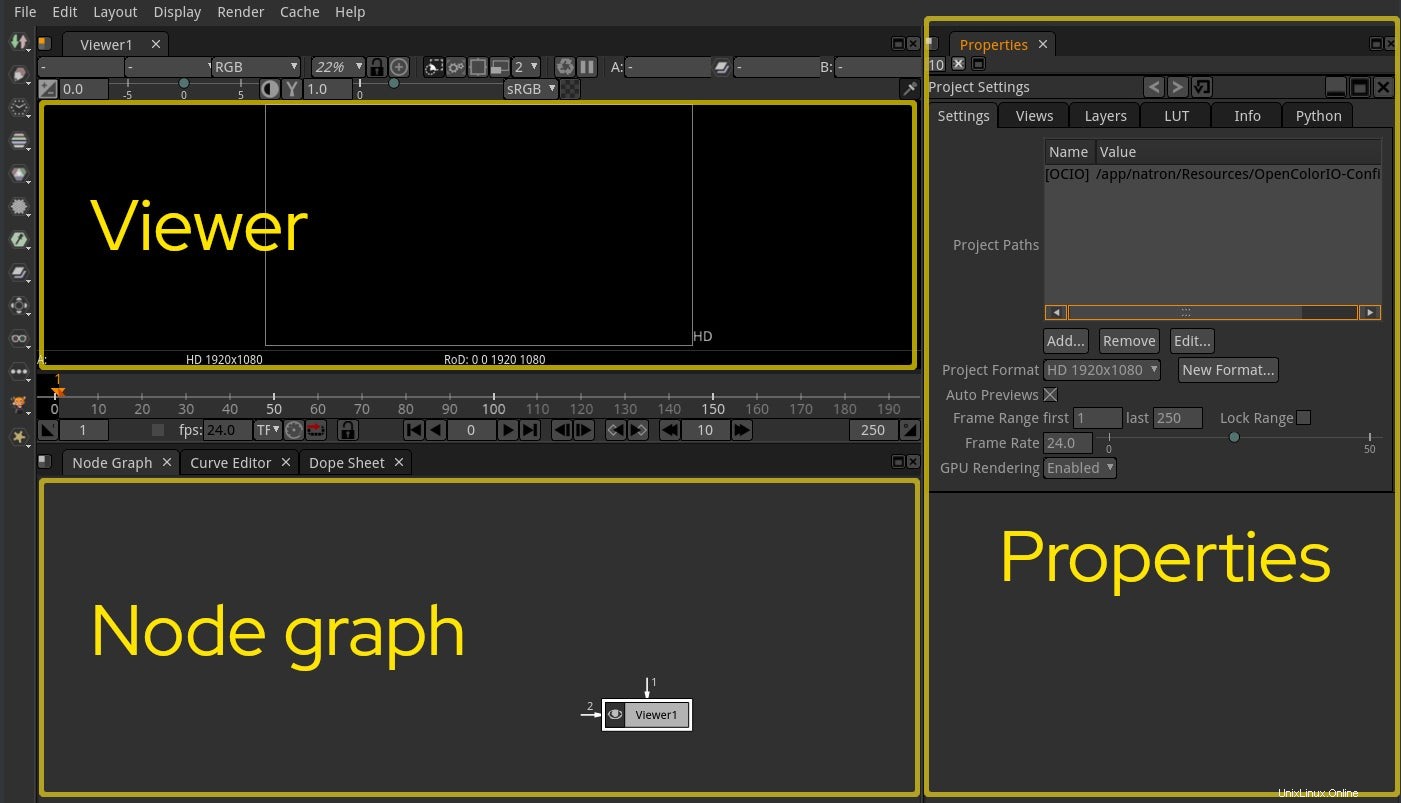
Più risorse Linux
- Comandi Linux cheat sheet
- Cheat sheet sui comandi avanzati di Linux
- Corso online gratuito:Panoramica tecnica RHEL
- Cheat sheet della rete Linux
- Cheat sheet di SELinux
- Cheat sheet dei comandi comuni di Linux
- Cosa sono i container Linux?
- I nostri ultimi articoli su Linux
Importazione e visualizzazione di componenti
Per comporre un'immagine, hai bisogno dei componenti di ciò che renderà la tua immagine. Come semplice esempio, inizia con del video e del testo in sovrimpressione. Ovviamente, far apparire il testo sul video è un'attività che puoi eseguire in qualsiasi editor video, ma iniziare in modo semplice dimostra il flusso di lavoro.
Innanzitutto, fai clic con il pulsante destro del mouse nel pannello del grafico del nodo, seleziona l'Immagine sottomenu e aggiungi un Leggi nodo. Il nodo di lettura legge un file dal disco, quindi scegli alcuni video dal tuo disco rigido quando richiesto. Dopo aver aggiunto un'immagine video al tuo progetto, potresti notare che in realtà non puoi vedere la tua immagine tranne che come miniatura nel nodo. Non puoi vedere il tuo video perché si trova all'interno del nodo di lettura e il nodo di lettura non è ancora connesso a un visualizzatore. Collega la tua immagine al tuo nodo visualizzatore estraendo il noodle in uscita dal nodo di lettura e rilasciandolo sul nodo visualizzatore. Fai clic sul nodo visualizzatore per renderlo attivo e la tua immagine video per apparire nel tuo visualizzatore.
L'aggiunta e l'utilizzo di nodi visualizzatore è qualcosa che farai spesso durante la composizione. Non solo hai bisogno di un nodo visualizzatore per vedere il tuo lavoro, ma puoi avere più di un nodo visualizzatore in modo da poter dare un'occhiata al tuo lavoro in diverse fasi della tua composizione. Puoi aggiungere nuovi nodi visualizzatore dall'Immagine del menu di scelta rapida sottomenu.
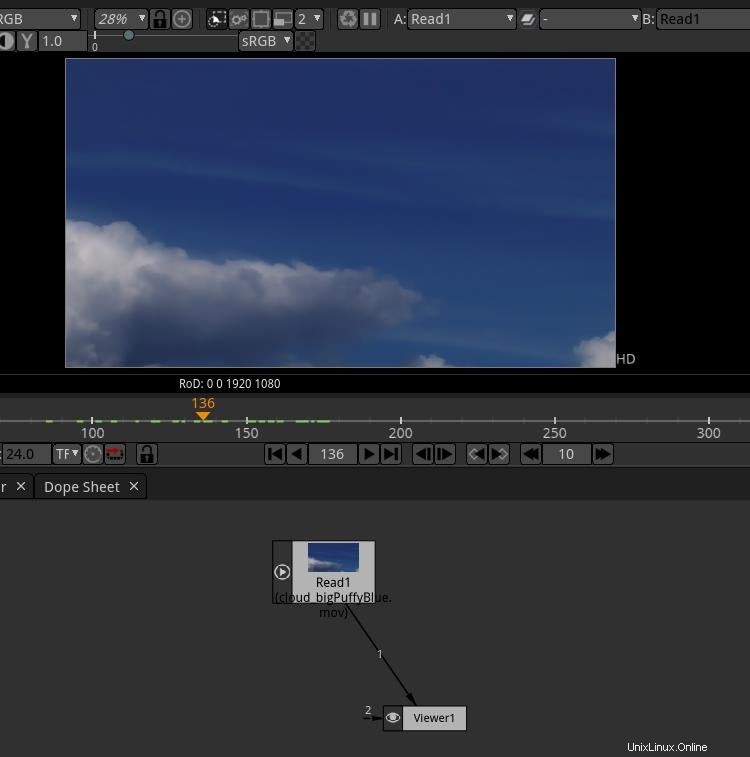
Pannello delle proprietà
Ogni nodo nel grafico del nodo ha un pannello delle proprietà di accompagnamento a destra della finestra di Natron. Il pannello delle proprietà del nodo di lettura elenca il percorso del file che sta leggendo dal disco e mostra le impostazioni predefinite di quel metraggio (primo fotogramma, ultimo fotogramma, frequenza fotogrammi, spazio colore e così via). Tutte queste impostazioni possono essere modificate secondo necessità .
Aggiunta di una sovrapposizione
Quindi, fai clic con il pulsante destro del mouse nel pannello del grafico del nodo, vai a Disegna menu e seleziona Testo . Questo aggiunge un nodo di testo al tuo grafico e potrebbe averlo collegato o meno a qualcosa.
Ecco una sottigliezza di Natron che è bene sapere. Quando aggiungi un nodo al tuo grafico mentre non è selezionato nulla, aggiungi un nodo mobile connesso a nulla. Quando aggiungi un nodo con un altro nodo selezionato, Natron aggiunge il nodo e lo collega al nodo selezionato.
Se il tuo nodo di testo è stato connesso tra la tua immagine e i nodi visualizzatore, disconnettilo. Per disconnettere i nodi, prendi il noodle che li collega (trovo più facile afferrare il numero o la parola nel mezzo del noodle) e poi "tiralo via" trascinando rapidamente il mouse verso destra o sinistra. Ci vuole un po' di pratica per abituarsi al modo in cui funzionano i noodles, ma alla fine ci si prende la mano.
Collega il nodo di testo al tuo nodo visualizzatore come input secondario. Questo oscura l'immagine video ma ti consente di vedere cosa stai facendo nel nodo di testo. Quindi evidenzia il nodo di testo e cerca il suo pannello delle proprietà sulla destra. Digita del testo nel campo di testo, scegli un carattere che ti piace e regola la posizione del testo trascinando il simbolo di destinazione nel pannello del visualizzatore.
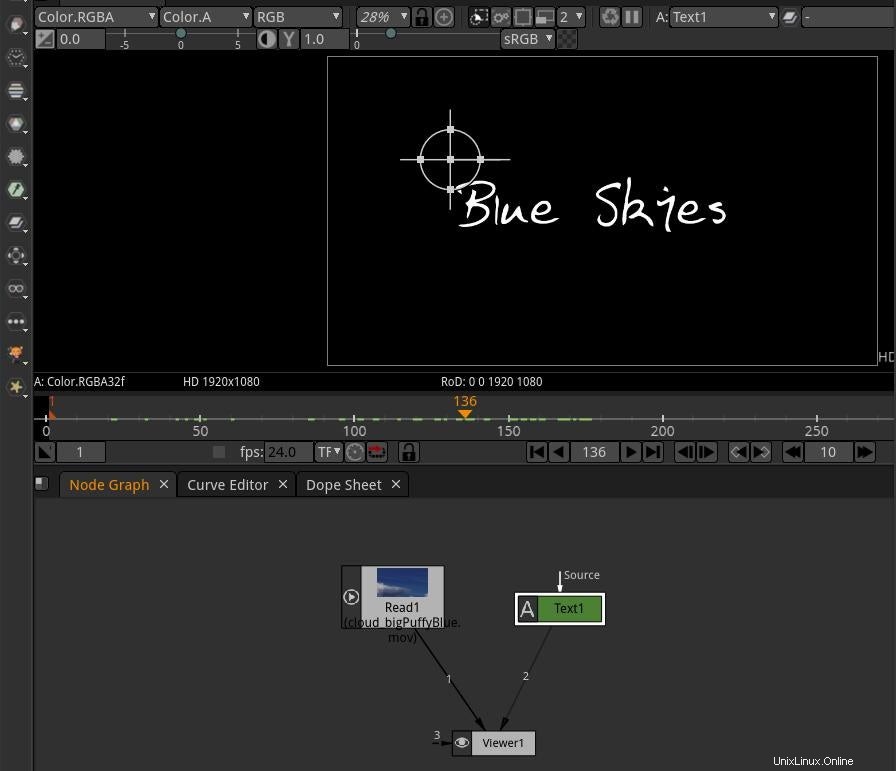
Unire i componenti
Ora hai un'immagine e del testo e puoi vederne uno ma apparentemente non entrambi. La composizione parte del compositing avviene in gran parte attraverso merge , cosa che fai letteralmente con un Unisci nodo. Fai clic con il pulsante destro del mouse sul pannello del grafico del nodo, vai a Unis menu e seleziona Unisci .
Questo aggiunge un nuovo nodo di unione al tuo grafico. Fai clic e trascina la A noodle dal nodo di unione al nodo di testo e alla B noodle al nodo di lettura. Collega il noodle nella parte inferiore del nodo di unione al nodo visualizzatore.
Hai completato la tua prima composizione.
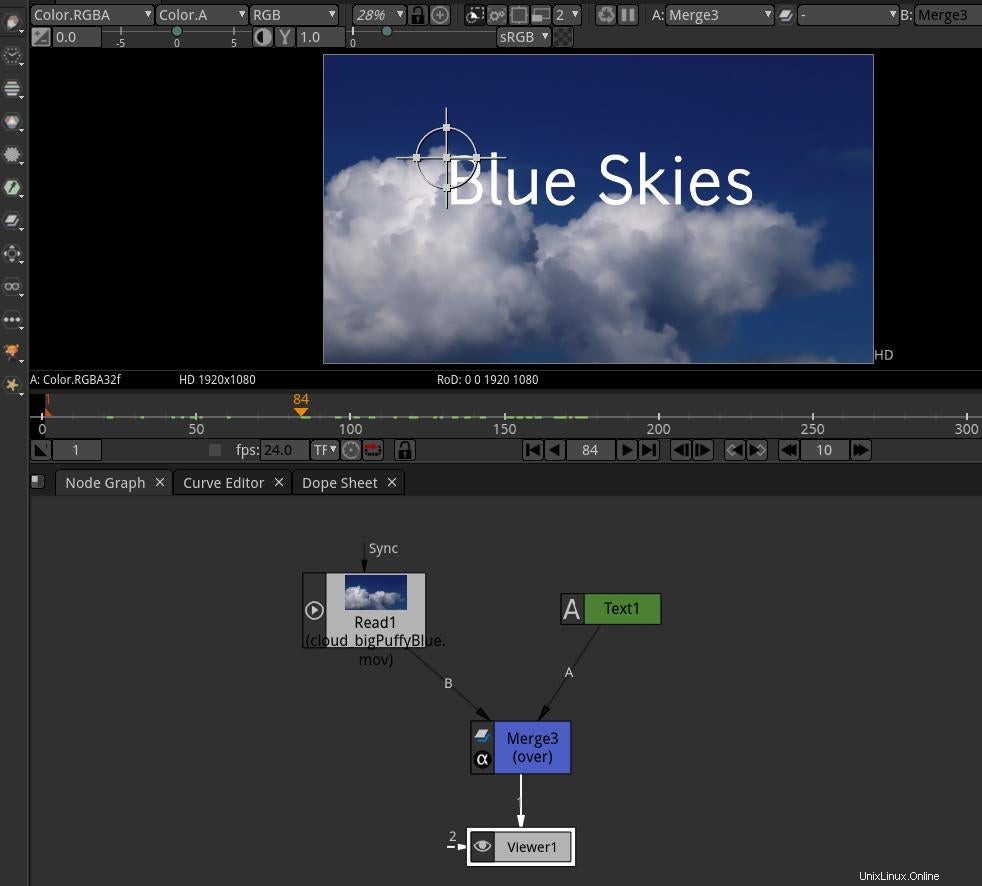
Cosa succede quando colleghi il nodo di testo a B e il nodo di lettura su A ?
Aggiunta di più nodi
Ora che hai il tuo composito di base, prova alcuni nodi diversi per vedere come influenzano le tue immagini. Il vantaggio dell'interfaccia grafico noodle e nodo è che hai il pieno controllo sulla pipeline di effetti. In un editor video tradizionale, gli effetti vengono applicati essenzialmente come livelli e ci sono solo due modi per impilare i livelli:dall'alto verso il basso o dal basso verso l'alto, ed entrambi equivalgono alla stessa cosa. Con un grafico dei nodi, hai tutti gli stack di cui hai bisogno e molti nodi hanno più di uno o due input (e con le unioni, hai sempre tutti gli input e gli output di cui hai bisogno.)
Se hai filmati con schermo verde in giro, prova ad aggiungere un Chromakeyer nodo dal Keyer sottomenu. Se disponi di un metraggio effetto, prova a sovrapporlo al metraggio e a utilizzare un ColorCorrect nodo per integrarlo con il tuo metraggio.
Ci sono molti effetti con cui sperimentare all'interno di Natron, anche senza filmati demo. L'open source ha aperto la strada a gran parte dei software di imaging più avanzati e Natron ne trae vantaggio e ne trae il massimo vantaggio. Non solo Natron offre la solita gamma di effetti, come bilanciamento del colore, contrasto, livelli, soglia, saturazione e così via, ma con il popolarissimo plug-in G'MIC offre centinaia di filtri ed effetti aggiuntivi.
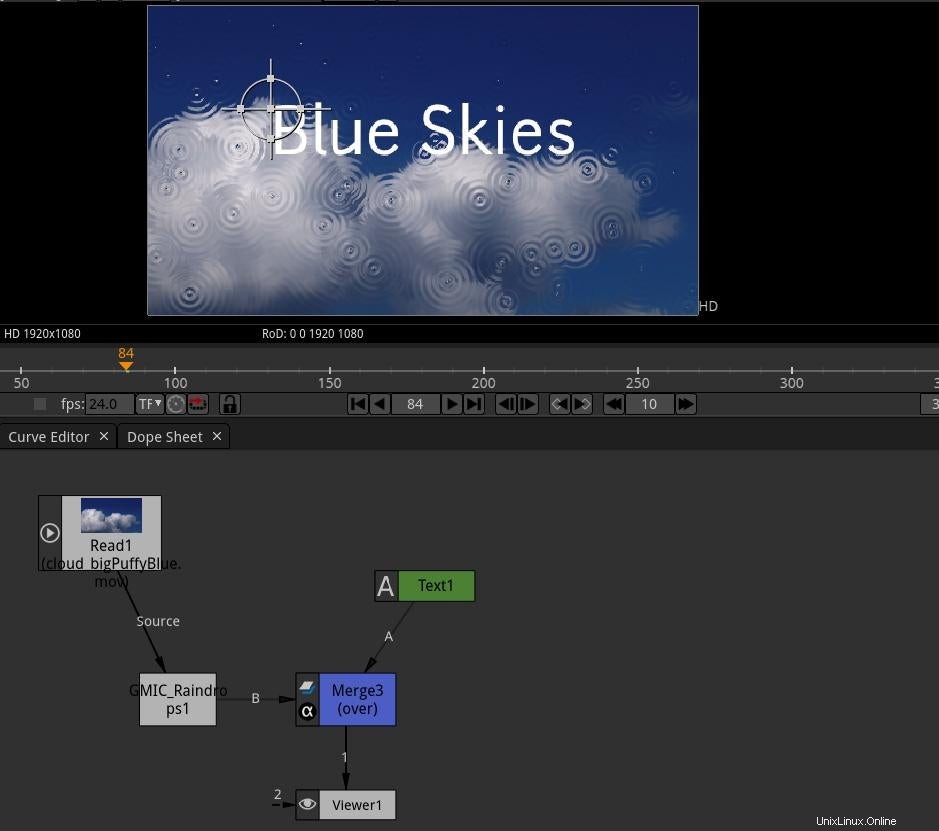
Man mano che aggiungi sempre più nodi, potresti ritrovarti a corto di spazio nel pannello del grafico del tuo nodo. Ci sono alcune comodità per aiutarti in questo:
- Con il puntatore del mouse sul pannello del grafico del nodo, premi la barra spaziatrice sulla tua tastiera. Questo espande il pannello corrente per occupare l'intera finestra di Natron. Funziona per qualsiasi pannello.
- Fai clic con il pulsante centrale del mouse e trascina il pannello del grafico del nodo per spostarti all'interno del grafico.
- Utilizza la rotellina del mouse per ingrandire e rimpicciolire il grafico.
Esportazione del tuo lavoro
L'output predefinito per Natron è il formato EXR standard del settore, che produce una serie di immagini fisse che, se messe insieme in stile flipbook, imitano il movimento. EXR è un ottimo formato con molte opzioni, tra cui immagini stereo, enorme spazio colore e metadati importanti, ma è un formato piuttosto pesante per filmati di prova. Tendo a usare PNG o addirittura JPG mentre lavoro e quindi output in qualsiasi formato richiesto dal passaggio successivo della pipeline.
Per eseguire il rendering del composito, aggiungi una Scrittura nodo dall'Immagine sottomenu e collegalo al tuo ultimo nodo che non è un visualizzatore. In questo esempio, questo è il nodo di unione.
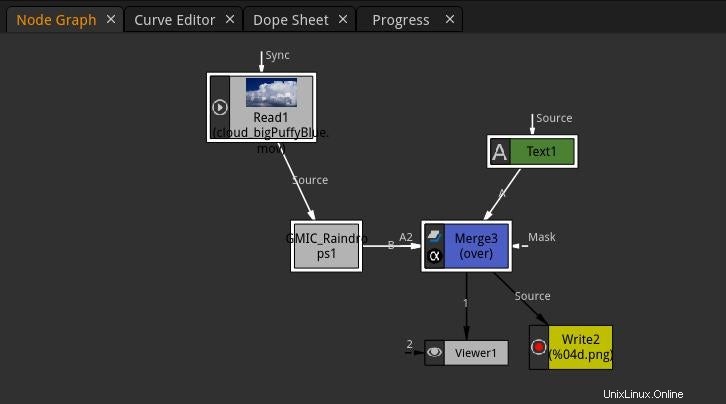
Quando aggiungi un nodo di scrittura, Natron ti chiede un percorso in cui desideri salvare i file. Poiché il solito formato di output di Natron è una sequenza di immagini piuttosto che un file di filmato, probabilmente vorrai creare una nuova directory per il tuo output. E poiché è una sequenza, non puoi fornire un singolo nome file, ma devi fornire un modello di nome file. La sintassi magica per produrre nomi di file come 0001.png, 0002.png, 0003.png e così via è %04d.png , dove il 4d determina il numero di cifre totali nel nome del file. Devi avere abbastanza cifre per contenere tutti i tuoi frame:se il tuo progetto è lungo 360 frame, non puoi semplicemente fornire %02d perché ci sono tre posti in 360, quindi è necessario almeno %03d come tuo modello.
Dopo aver determinato dove salvare i file di output e il modello determina i loro nomi, fai clic su Salva pulsante.
Nel pannello delle proprietà del nodo di scrittura, assicurati che il tuo nodo di scrittura abbia indovinato correttamente le tue impostazioni. Nella parte inferiore del pannello delle proprietà, c'è un pulsante che fornisce informazioni su libpng, che conferma che Natron è impostato per l'output di file PNG. Puoi eseguire il rendering dell'intero progetto oppure, se stai solo eseguendo un test a campione, puoi impostare Intervallo frame a Manuale e inserisci solo 24 o 48 fotogrammi. Per i rendering complessi, è importante eseguire controlli a campione prima di impegnarsi in ore e ore di cicli di rendering.
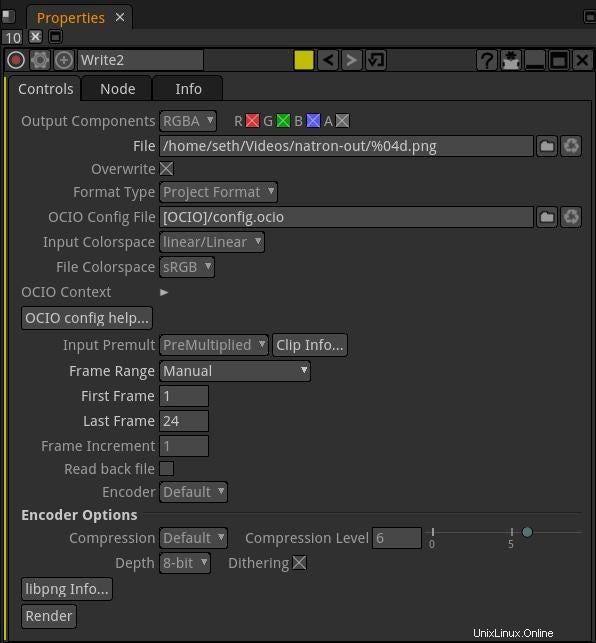
Fai clic su Rendering pulsante nella parte inferiore del pannello delle proprietà del nodo di scrittura quando sei pronto. Puoi visualizzare la sequenza di immagini in un visualizzatore di sequenze di immagini come DJV, importarla in Kdenlive o convertirla in un file filmato con ffmpeg:
$ ffmpeg -i %04d.png \
-c:v vp9 \
-an \
-r 24 \
out.webm
Complessità compositiva
Composire significa modificare le immagini in movimento con filtri ed effetti, integrare risorse disparate in un'immagine coesa, mascherare i rifiuti e combinare i pixel in modi nuovi e interessanti. È un tipo di arte unicamente moderna, eppure ha radici proprio agli albori del cinema (sebbene fosse fatto con luce e sostanze chimiche, allora). Natron porta questo tipo di creatività e divertimento agli utenti open source. Fai un tentativo e guarda cosa puoi creare.